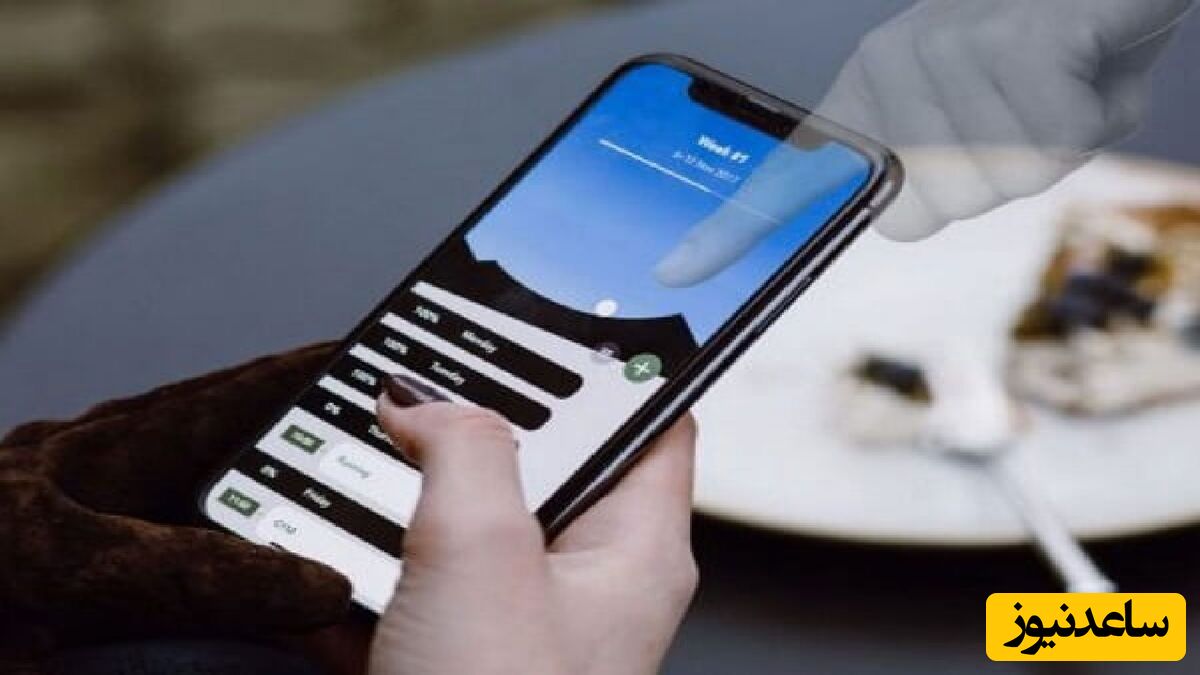
گوست تاچ زمانی رخ میدهد که نمایشگر آیفونتان بطور خودکار و بدون دخالت شما اقدامات مختلفی انجام دهد. در حقیقت نمایشگر به تاچهایی که وجود خارجی ندارند، واکنش نشان میدهد و برنامهها بطور خودکار اجرا میشوند یا کارهای مختلفی بدون اینکه شما اصلا با نمایشگر کاری داشته باشید، انجام میشوند. چنین مواردی میتوانند بسیار آزاردهنده باشند. اگرچه برخی مواقع برای رفع مشکل تاچ خودکار آیفون مجبور میشوید آن را به تعمیرکار نشان دهید، اما میتوانید پیش از اینکار به سراغ چندین راهحل بروید که شامل مواردی مانند تمیز کردن نمایشگر و ریست فکتوری آیفون میشود. برای اطلاع از این راهحلها تا پایان همراه ساعدنیوز باشید.
مشکل تاچ خودکار یا لمس خود به خودی نمایشگر آیفون بیشتر مربوط به آیفون X میشود. در نوامبر 2018 اپل اعلام کرد که نمایشگر لمسی این آیفون مشکل دارد و تصمیم به تعمیر رایگان آن برای کاربران گرفت. با این حال، تنها آیفون X با مشکل گوست تاچ دست و پنجه نرم نمیکند و کاربران از این مشکل در دیگر مدلهای آیفون هم خبر میدهند. برخی مدلهای قدیمی از آیفون 5 گرفته تا آیفون 8 و حتی آیفونهای جدید یعنی سری آیفون 11 و آیفون 12 هم برای برخی کاربران دچار چنین مشکلی هستند. در حقیقت این احتمال وجود دارد که هر مدل از آیفونها دارای مشکل گوست تاچ باشد.
فرقی نمیکند کدام مدل آیفون را داشته باشید، برای رفع مشکل لمس خودکار نمایشگر میتوانید راهحلهای زیر را امتحان کنید.
شاید به نظرتان این راه بسیار ابتدای باشد، اما تمیز کردن نمایشگر میتواند یکی از روشهای مقابله با گوست تاچ باشد. با اینکار، هرگونه گرد و خاک که شاید لمس تصادفی نمایشگر را در پی داشته باشد، پاک میشود. برای تمیز کردن نمایشگر ابتدا آن را خاموش کرده و از کابلها جدا کنید. در ادامه باید به سراغ یک پارچه نرم مانند پارچه تمیز کردن عینک بروید. کمی این پارچه را با آب گرم خیس کنید و سپس به آرامی نمایشگر آیفون را تمیز کنید. در هنگام چنین کاری مواظب باشید که رطوبت به درون گوشیتان نفوذ نکند. همچنین نباید از مواد شیمیایی برای چنین کاری استفاده کنید چرا که به نمایشگر آسیب میزنند. بنابراین اولین راهحل برای رفع مشکل تاچ خودکار آیفون باید تمیز کردن نمایشگرش باشد.

محافظ نمایشگر یک لایه نازک شیشه یا پلاستیک است که روی صفحه نمایش آیفون قرار میگیرد تا از آن مراقبت کند. در حالی که این محافظها کارآمد هستند، میتوانند در نحوه لمس نمایشگر اختلال ایجاد کنند. در همین راستا میتوانید برای رفع مشکل تاچ خودکار آیفون برداشتن محافظ صفحه نمایش را آزمایش کنید. به آرامی و با احتیاط محافظ نمایشگر آیفون را بردارید. اینکار را از لبه نمایشگر شروع کنید و به تدریج بطور کامل آن را جدا کنید. باید به این موضوع توجه داشته باشید که در صورت وجود شکستگی در محافظ، بهتر است برداشتن آن توسط تعمیرکار انجام شود تا مشکلی برایتان ایجاد نشود. اگر از محافظ برند خاصی استفاده میکنید، میتوانید برای برداشتن آن به نمایندگیاش مراجعه کنید. حتی اگر محافظ باعث گوست تاچ شده باشد، شاید نمایندگی هزینه محافظ را به شما برگرداند.
یکی دیگر از دلایل گوست تاچ در آیفون میتواند مربوط به پیچخوردگی نمایشگر باشد. در اینصورت شاید با جدا کردن قاب یا کیس، این مشکل برطرف شود. قابهای سخت برخی مواقع میتوانند برای نمایشگر مشکل ایجاد کنند، بنابراین با برداشتن آنها میتوانید رفع مشکل گوست تاچ را بررسی کنید.
یکی از اولین راهحلها برای رفع هر مشکلی، ریستارت کردن دستگاه است. این موضوع درباره گوست تاچ آیفون هم صدق میکند و میتوانید با ریست کردن گوشیتان، حافظه موقت آن را پاک کنید و رفع مشکل را مورد بررسی قرار دهید. برای ریستارت کردن آیفونهای بدون دکمه هوم، باید مراحل زیر را دنبال کنید:
دکمه کناری را به همراه یکی از دکمههای تنظیم صدا نگه دارید تا اسلایدر خاموش کردن دستگاه ظاهر شود.
اسلایدر خاموش کردن دستگاه را به سمت راست بکشید.
پس از خاموش شدن آیفون، انگشت خود را روی دکمه کناری نگه دارید تا لوگوی اپل ظاهر شود.
برای ریست آیفونهای دارای دکمه هوم، مراحل زیر را انجام دهید:
دکمه بالایی یا کناری آیفون را نگه دارید تا اسلایدر خاموش کردن دستگاه پیش رویتان قرار بگیرد.
اسلایدر را به سمت راست سوایپ کنید.
پس از خاموش شدن دستگاه، دکمه بالایی یا کناری آن را نگه دارید تا لوگوی اپل ظاهر شود.
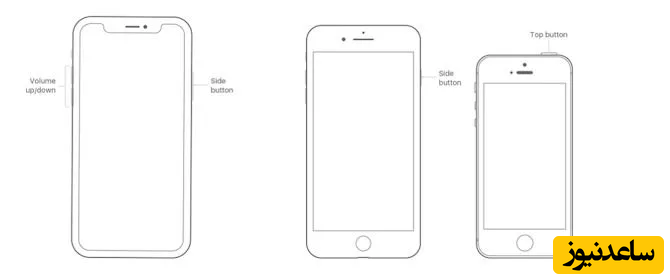
مشابه ریستارت کردن آیفون، میتوانید به سراغ فورس ریستارت بروید. زمانی باید دستگاه را فورس ریستارت کنید که به علت گوست تاچ، امکان استفاده عادی از گوشی وجود ندارد. بنابراین حتی اگر نتوانید با نمایشگر آیفون کار کنید، امکان فورس ریستارت وجود دارد. برای فورس ریستارت آیفون 8 و آیفونهای جدیدتر، مراحل زیر را انجام دهید:
دکمه افزایش صدا را فشار داده و سریعا رهایش کنید.
دکمه کاهش صدا را فشار داده و سریعا رهایش کنید.
دکمه کناری را نگه دارید.
زمانی که لوگوی اپل ظاهر شد، انگشت خود را از روی دکمه کناری بردارید.
برای فورس ریستارت آیفون 7 و 7 پلاس، مراحل زیر را دنبال کنید:
دکمه کاهش صدا و پاور را فشرده و نگه دارید.
زمانی که لوگوی اپل ظاهر میشود، انگشت خود را از روی این دکمهها بردارید.
فورس ریستارت آیفون 6، 6 پلاس و مدلهای قدیمیتر را به شکل زیر انجام دهید:
دکمه پاور را به همراه دکمه هوم نگه دارید.
پس از ظاهر شدن لوگوی اپل روی نمایشگر، این دکمهها را رها کنید.
اگر با انجام کارهای بالا هنوز هم با مشکل گوست تاچ آیفون دست و پنجه نرم میکنید، به سراغ آپدیت کردن آن بروید. این احتمال وجود دارد که مشکل تاچ خودکار آیفون مربوط به یک باگ نرم افزاری باشد و اپل با انتشار آپدیتی آن را برطرف کرده باشد. برای آپدیت آیفون خود مراحل زیر را دنبال کنید:
تنظیمات را باز کنید.
گزینه General را انتخاب کنید.
روی گزینه Software Update ضربه بزنید.
گزینه Download and Install یا Install را انتخاب کنید.
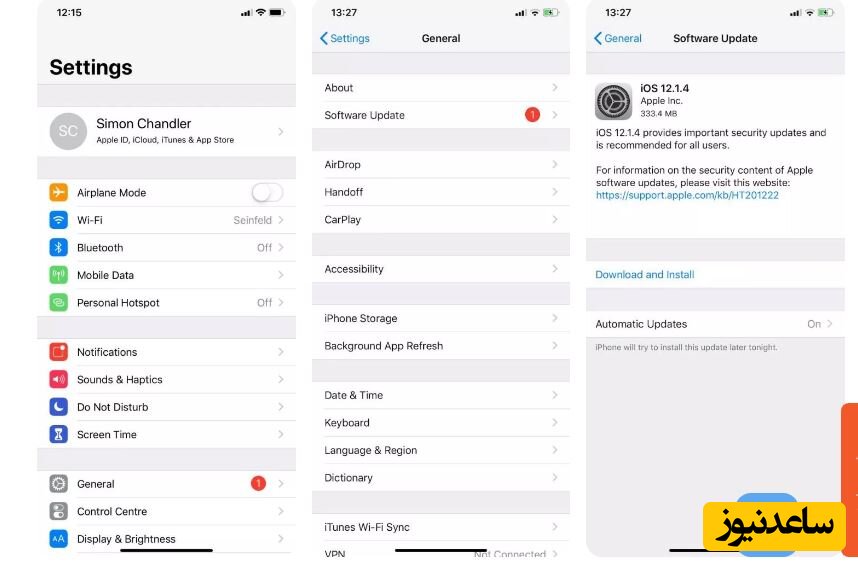
اگر ریستارت و آپدیت کردن آیفون مشکلتان را برطرف نکردند، اقدام بعدی فکتوری ریست دستگاه است. با اینکار، تمام مشکلات نرم افزاری ممکن که میتوانند منجر به گوست تاچ شوند را برطرف میکنید. البته قبل از ریست فکتوری، حتما از گوشیتان بکاپ بگیرید چرا که ریست فکتوری تمام دادههایش را پاک میکند. برای ریست فکتوری آیفون مراحل زیر را دنبال کنید:
تنظیمات را باز کنید.
روی گزینه General ضربه بزنید.
به سمت پایین اسکرول کنید تا گزینه Transfer of Reset را ببینید.
گزینه Erase All Content and Settings را بزنید.
گزینه Continue را انتخاب کرده و پسورد آیفونتان را وارد کنید.
پس از ریست فکتوری، دوباره باید دستگاهتان را از اول راهاندازی کنید. در این مرحله میتوانید از فایل بکاپ استفاده کنید و دوباره به دادههایتان دست یابید.
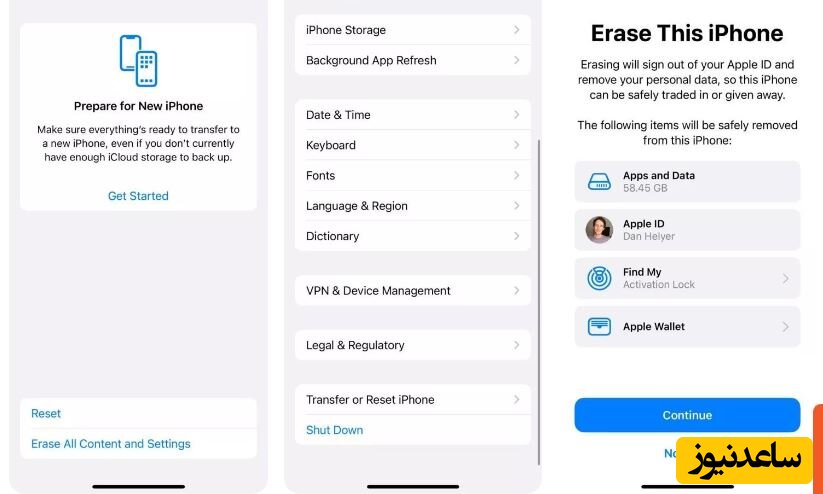
اگر فورس ریستارت برایتان کارایی نداشت، میتوانید آیفون خود را در حالت ریکاوری قرار دهد و دوباره iOS را روی آن نصب کنید. تنها اینکار را در زمانی انجام دهید که بخاطر گوست تاچ نمیتوانید گوشیتان را بطور عادی آپدیت کنید. اگر قادر به آپدیت یا ریست تنظیمات به صورت عادی هستید، چنین اقداماتی را انجام دهید چرا که راحتتر است.
برای اینکه یک آیفون را در حالت ریکاوری قرار دهید، آن را باید به یک کامپیوتر با مک اواس یا آیتونز متصل کنید و مراحل فورس ریستارت را انجام دهید. زمانی که در حالت ریکاوری قرار بگیرید، سیستمتان پیامی مبنی بر اینکه «آیفون دارای یک مشکل است و باید آن را آپدیت یا ریستور کنید»، را به نمایش میگذارد. در این زمان باید روی گزینه Update (در صورت وجود) یا Restore کلیک کنید.
باید به این موضوع توجه داشته باشید که ریستور کردن آیفون از حالت ریکاوری، تمام دادههایتان را پاک میکند. بنابراین پیش از اینکار اگر میتوانید از اطلاعات خود بکاپ بگیرید.
اگر با انجام تمام اقدامات بالا باز هم با مشکل گوست تاچ نمایشگر آیفون مواجه بودید، باید آن را به یک تعمیرکار نشان دهید. گوشی شما احتمالا با مشکل سخت افزاری دست و پنجه نرم میکند و باید تعمیر یا قطعهای در آن تعویض شود.
بنابراین اگر همه راه های فوق را نجام دادید و پاسخ نگرفتید و تصمیم بر این شد که از یک تعمیرکار کمک بگیرید، در انتخاب محل تعمیر آیفون محتاط باشید چرا که در صورت استفاده از قطعات بیکیفیت، شاید مشکلتان بیشتر شود و حتی شاید با مشکل جدیدی هم مواجه شوید. همچنین برای مشاهده ی مطالب مرتبط دیگر میتوانید به بخش آموزش ساعدنیوز مراجعه نمایید. از همراهی شما بسیار سپاسگزارم.